Isi kandungan
Terdapat fenomena dalam cetakan 3D yang dipanggil spageti pada cetakan 3D, atau dikenali sebagai apabila cetakan 3D anda gagal separuh jalan dan terus menyemperit. Ini menghasilkan cetakan 3D yang kelihatan spageti, yang pada asasnya bermakna model anda gagal. Artikel ini akan memperincikan cara membetulkan cetakan 3D yang mengalami isu ini.
Untuk membetulkan cetakan 3D yang kelihatan seperti spageti, pastikan anda mempunyai lekatan lapisan pertama yang baik dan lapisan pertama yang baik. Meratakan plat binaan anda, meningkatkan suhu plat binaan dan menggunakan Brim atau Rakit boleh membantu banyak perkara. Pastikan anda menggunakan sokongan yang mencukupi untuk model anda dan bersihkan sebarang penyumbat dalam pencetak 3D anda.
Terdapat lebih banyak maklumat tentang cetakan 3D spageti yang anda ingin tahu, jadi teruskan membaca untuk maklumat lanjut.
Apakah yang Menyebabkan Spaghetti dalam Pencetakan 3D?
Punca utama spageti dalam percetakan 3D biasanya cetakan gagal separuh jalan. Ini berlaku apabila sebahagian cetakan terputus atau kedudukan cetakan berubah secara tiba-tiba.
Selepas ini, muncung mula mencetak di udara. Terdapat banyak perkara lain yang boleh menyebabkan spageti dalam cetakan 3D seperti:
- Lekatan katil cetakan yang lemah
- Struktur sokongan yang gagal
- Lekatan interlayer yang lemah
- Anjakan lapisan
- Ralat G-Code daripada menghiris
- Tali pinggang yang longgar atau tidak dijajarkan
- Hotend tersumbat
- Tiub Bowden yang rosak atau tersumbat
- Langkah melangkau penyemperit
- 3D tidak stabilketatkan tali pinggang pada pencetak 3D anda dengan betul.
Mereka menggunakan Ender 3 untuk menerangkan proses itu, tetapi prinsip yang sama digunakan pada hampir semua pencetak FDM.
Selain itu, periksa tali pinggang dan takal anda untuk memastikan mereka bergerak dengan baik tanpa halangan. Pastikan tali pinggang tidak disambungkan atau bergesel pada mana-mana komponen pencetak.
Anda juga boleh menyemak artikel saya Cara Menegangkan Tali Pinggang dengan Betul pada Pencetak 3D Anda.
7. Kosongkan Nozel Anda
Muncung tersumbat boleh menyekat filamen daripada mengalir dengan mudah. Akibatnya, pencetak boleh terlepas beberapa lapisan dan ciri, menyebabkan cetakan gagal dan mencipta kucar-kacir spageti itu.
Jika anda telah mencetak seketika tanpa masalah dan anda mendapati penyemperitan tidak konsisten, muncung anda mungkin tersumbat.
Anda boleh cuba membuka hotend anda dan membersihkannya untuk menghapuskan sebarang penyumbatan. Anda boleh membersihkan separa tersumbat dengan menolak jarum pembersih muncung melalui muncung atau membersihkannya dengan berus dawai.
Saya juga mengesyorkan menggunakan sesuatu seperti Berus Wayar Kecil 10 Keping dengan Pemegang Melengkung daripada Amazon. Seorang pengguna yang membeli ini berkata ia berfungsi dengan baik pada pencetak 3Dnya untuk membersihkan muncung dan blok pemanas, walaupun ia bukan yang paling kukuh.
Dia berkata kerana ia agak murah, anda boleh menganggapnya seperti bahan habis pakai .
Untuk jarum, saya akan mengesyorkan Kit Pembersih Muncung Pencetak 3D Aokin daripada Amazon. Seorang pengguna berkataia sesuai untuk penyelenggaraan Ender 3nya dan kini mereka boleh membersihkan muncungnya dengan mudah.
Anda perlu melakukan tarikan sejuk untuk mengeluarkan penyumbatan daripada muncung selama tersumbat lebih teruk. Untuk mengetahui cara melakukan ini, lihat artikel saya 5 Cara untuk Menyahsumbat Muncung Penyemperit yang Terjebak.
8. Periksa Tiub Bowden Anda
Sesetengah pengguna telah melaporkan masalah spageti yang berpunca daripada tiub Bowden yang lemah dalam pencetak mereka. Seorang pengguna melaporkan tiub PTFE yang rosak menyebabkan isu spageti separuh ke dalam cetakan.
Ternyata tiub PTFE jauh lebih kecil daripada yang diiklankan, jadi ia mengehadkan pergerakan filamen. Untuk mengelakkan perkara ini, sentiasa beli tiub PTFE asli seperti Tiub PTFE Capricorn Bowden Authentic daripada Amazon.
Ia diperbuat daripada bahan unggul dan tahan haba. Menurut pelanggan, ia juga mempunyai kurang varians pembuatan berbanding bahan lain, menjadikannya pilihan yang lebih baik.
Selain itu, isu lain yang dihadapi pengguna ialah penyumbatan tiub Bowden. Ini adalah masalah biasa, dan ia menyebabkan tersumbat yang boleh menyebabkan spageti dan meleleh.
Ini berlaku apabila terdapat jurang antara tiub PTFE dan muncung dalam hotend. Untuk prestasi optimum, tiub mesti pergi ke muncung tanpa sebarang jurang di antaranya.
Jadi, nyahpasang muncung anda untuk memeriksa isu ini. Anda boleh mengikuti video ini untuk mengetahui cara menyemak dan membetulkan isu ini.
Anda juga boleh membuat isujika tiub Bowden anda mempunyai selekoh atau lilitan tajam yang menjadikan filamen lebih sukar untuk dilalui. Pastikan filamen mempunyai laluan yang licin dan jelas melalui penyemperit, tiub PTFE, sehingga ke muncung.
Ia mungkin memerlukan sedikit pelarasan semula untuk membetulkannya. Seorang pengguna yang menghadapi masalah dengan cetakan 3D yang beralih kepada spageti telah melakukan pelarasan semula dan mendapati bahawa ia telah membetulkan isunya
9. Periksa Lengan Tensioner Extruder Anda
Lengan ketegangan extruder memberikan daya yang menyuap muncung dengan filamen. Jika ia tidak ditegangkan dengan betul, ia tidak akan mencengkam filamen dan juga boleh memesongkannya.
Akibatnya, penyemperit tidak akan menyuap muncung dengan betul, menyebabkan lapisan terlangkau dan masalah penyemperitan lain. Untuk membetulkannya, periksa lengan ketegangan penyemperit anda dan lihat sama ada ia mencengkam filamen dengan betul.
Tonton video di bawah untuk melihat visual dan penjelasan tentang perkara ini.
Lengan penyemperit harus' t akan menggosok dan mengisar filamen. Walau bagaimanapun, ia sepatutnya mempunyai cengkaman yang mencukupi untuk menolak filamen tanpa tergelincir.
10. Pastikan Pencetak Anda Stabil
Kestabilan adalah penting dalam pengendalian pencetak 3D. Jika anda mendedahkan pencetak anda kepada getaran, benjolan dan kejutan hentaman lain, ia mungkin muncul dalam cetakan anda.
Anda boleh mengalami peralihan lapisan dan isu lain yang boleh menyebabkan spageti dan kegagalan cetakan.
Untuk mengelakkan ini, pastikan anda meletakkan pencetaktahap, platform yang kukuh semasa operasi. Selain itu, jika anda menggunakan Ender 3, anda boleh mencetak Kaki Anti-Getaran ini untuk pencetak anda. Anda boleh cuba mencari Thingiverse untuk kaki anti-getaran untuk pencetak 3D khusus anda.

Ia akan membantu meredakan sebarang getaran yang datang pada cetakan anda. Saya menulis artikel yang dipanggil Meja/Meja Terbaik & Meja kerja untuk Pencetakan 3D yang anda rasa berguna.
Cetakan spageti boleh menjadi agak mengecewakan, terutamanya jika anda seorang pemula. Tetapi jangan risau, malah pakar juga mengalaminya. Cuba pembetulan di atas dan isu anda akan hilang tidak lama lagi.
Semoga berjaya dan selamat mencetak!
pencetak
Cara Membetulkan Spaghetti pada Cetakan 3D Separuh Jalan
Jika cetakan anda sentiasa gagal dengan spageti separuh, anda perlu membuat beberapa perubahan pada persediaan pencetak anda. Berikut ialah beberapa penyelesaian yang boleh anda cuba:
- Tingkatkan Lekatan Lapisan Pertama
- Gunakan Sokongan Yang Cukup
- Tingkatkan Suhu Cetakan dan Kurangkan Penyejukan Cetakan
- Kurangkan Kelajuan Cetakan
- Ketatkan Tali Pinggang Anda
- Baiki Model 3D yang Rosak Sebelum Menghiris
- Kosongkan Hotend Anda yang Tersumbat
- Periksa tiub Bowden Anda
- Periksa Lengan Penegang Extruder Anda
- Pastikan Pencetak Anda Stabil
1. Tingkatkan Lekatan Lapisan Pertama
Cetakan anda perlu mencengkam katil cetakan dengan betul untuk cetakan yang stabil dan berjaya. Jika ia tidak mencengkam katil, ia boleh tercabut kedudukannya oleh muncung, angin draf atau beratnya sendiri.
Sebagai contoh, lihat spageti Redditor ini yang ditemui pada katil bercetak selepas terlupa untuk mengoptimumkan lekatan katil cetakan.
Ohhh, itulah sebabnya mereka memanggilnya raksasa spageti…. dari ender3
Menurut mereka, mereka terlupa membersihkan dan meletakkan semula gam pada katil selepas berjam-jam mencetak. Jadi, lapisan pertama tidak melekat.
Dalam sesetengah kes, walaupun lapisan pertama melekat, model itu tidak akan stabil. Ini membawa kepada pencetakan muncung pada kedudukan yang salah, mengakibatkan spageti.
Anda boleh menggunakan petua berikut untuk meningkatkan lapisan pertamalekatan.
- Bersihkan Katil Anda Antara Cetakan
Sisa yang tertinggal pada katil daripada cetakan sebelumnya boleh menjejaskan lekatan katil cetakan. Untuk mengelakkan perkara ini, bersihkan katil dengan kain bebas lin atau kain mikrofiber di antara cetakan.
Anda boleh mendapatkan Kain Mikrofiber 12 Pek berkualiti tinggi daripada Amazon. Struktur tenunannya membolehkannya membersihkan lebih banyak kotoran dan sisa lain dari plat binaan anda dengan agak cekap,
Ia juga tahan lama untuk banyak cucian dan tidak meninggalkan sebarang serabut. sisa di atas katil cetakan. Untuk lebih banyak sisa plastik yang degil, anda boleh menggunakan IPA dengan kain untuk menghilangkannya.
- Gunakan Pelekat
Pelekat membantu memberikan cengkaman tambahan cetakan pada binaan pinggan, terutamanya yang lama. Kebanyakan orang memilih untuk menggunakan gam gam kerana ia berfungsi dengan baik dan mudah digunakan.
Anda boleh mendapatkan Stick Glue Serbaguna ini daripada Amazon. Ia berfungsi dengan semua jenis bahan plat binaan dan memberikan ikatan yang kukuh antara cetakan dan plat.
Selain itu, ia larut dalam air, jadi anda boleh mencucinya dengan mudah katil cetakan anda selepas mencetak.
Anda juga boleh menggunakan Pita Pelukis Biru Scotch ini daripada Amazon untuk menutup plat binaan anda dan meningkatkan lekatan. Ia merupakan produk yang sangat popular untuk melekat pada plat binaan anda untuk membantu lekatan lapisan pertama.
- Tingkatkan Katil Anda Dengan Betul
Sebuah katil cetakan yang diratakan dengan tidak betul akan memberikan goyahasas untuk katil cetakan. Untuk filamen melekat dengan betul pada katil cetakan, muncung perlu berada pada jarak optimum dari katil.
Jika filamen tidak mencapai 'squish' ini, ia tidak akan melekat pada katil dengan betul. Jadi, pastikan katil anda diratakan dengan betul.
Bagi mereka yang mempunyai pencetak Ender, anda boleh mengikuti panduan ini daripada peminat pencetak 3D CHEP untuk meratakan katil anda.
Dia menunjukkan cara anda boleh menggunakan G-Code tersuai untuk meratakan semua sudut katil cetakan Ender 3 anda. Dia juga menunjukkan cara anda boleh mendapatkan squish yang optimum.
- Gunakan Rakit dan Brims
Cetakan dengan kawasan permukaan yang kecil pada katil cetakan mempunyai peluang yang lebih besar untuk terjatuh . Rakit dan brim membantu meningkatkan luas permukaan cetakan ini untuk memberikan lekatan yang lebih kuat.
Anda boleh menemui tetapan untuk rakit dan brim di bawah bahagian Lekatan Plat Binaan di Cura.
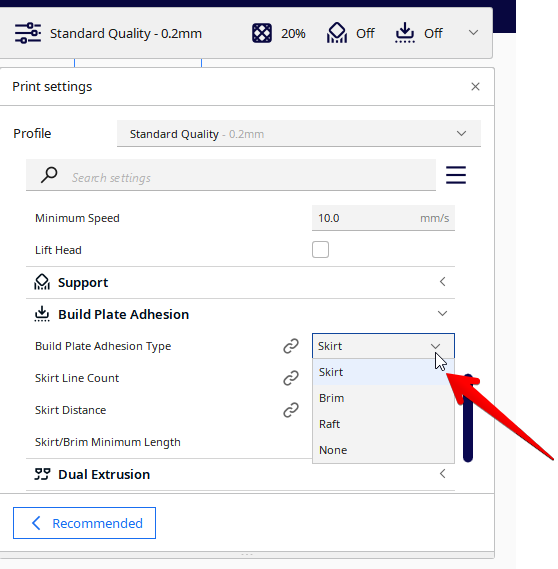
- Tingkatkan Suhu Plat Binaan
Masalah ini biasa berlaku di kalangan mereka yang mencetak dengan filamen seperti ABS dan PETG. Jika katil tidak cukup panas, anda mungkin mengalami ledingan dan pemisahan cetakan yang membawa kepada spageti.
Seorang pengguna yang mencetak PETG 3D dengan suhu katil 60°C mendapati ia terlalu rendah. Selepas menaikkan suhu plat binaan mereka kepada 70°C, mereka membetulkan cetakan 3D spageti mereka.
Sentiasa pastikan anda menggunakan suhu yang ditentukan untuk bahan denganpengilang. Jika anda tidak menemuinya, berikut ialah suhu katil optimum untuk beberapa bahan biasa.
- PLA : 40-60°C
- ABS : 80-110°C
- PEG: 70°C
- TPU: 60°C
- Nylon : 70-100°C
Anda boleh mengetahui lebih lanjut tentang masalah lapisan pertama dalam artikel yang saya tulis tentang Cara Mendapatkan Lapisan Pertama Yang Sempurna Untuk Cetakan Anda.
2. Gunakan Sokongan Yang Cukup
Sokongan menahan bahagian cetakan yang tergantung semasa muncung membinanya. Jika anda mencetak tanpa sokongan yang mencukupi, bahagian cetakan boleh gagal, membawa kepada raksasa spageti.
Berikut ialah beberapa cara untuk mengelakkan perkara ini:
- Pratonton Cetakan Anda Sebelum Mencetak
Jika anda lebih suka menggunakan sokongan tersuai dalam cetakan anda, anda harus sentiasa pratonton untuk menyemak sama ada semua kawasan yang tergantung disokong. Sebagai contoh, lihat model Sonic ini di Cura. Dalam bahagian Sediakan, semua bahagian yang tergantung ditandakan merah.
Sebaik-baiknya ini harus mempunyai penyokong di bawahnya supaya muncung anda tidak menyemperit bahan di udara. Walaupun sebahagian kecil dicetak 3D di udara, bahan tambahan yang tidak diletakkan mungkin akan melekat pada muncung dan mengetuk seluruh model.
Kawasan merah yang lebih besar adalah yang paling menyusahkan sejak yang lebih kecil kadangkala boleh mencetak dengan merapatkan di udara dengan baik.

Jika anda memilih pilihan sokongan jana, penghiris akan menjana secara automatikmenyokong untuk kawasan tersebut pada model anda.
Selepas anda menghiris model anda, pilih tab "Pratonton" di bahagian tengah atas Cura, kemudian tatal melalui lapisan model demi lapisan untuk melihat sama ada terdapat pulau yang tidak disokong. Anda juga boleh melihat sokongan yang mungkin terlalu nipis, bermakna ia lebih mudah dipatahkan.
Saya akan mengesyorkan menggunakan Brim atau Raft jika anda melihat sokongan nipis kerana ia memberikan sokongan nipis yang lebih stabil asas.

- Tingkatkan Kekuatan Sokongan
Kadangkala apabila anda mencetak objek tinggi, tidak cukup dengan hanya mempunyai sokongan, sokongan juga perlu kuat. Ini kerana cetakan dan sokongan yang lebih tinggi mempunyai peluang yang lebih besar untuk terhantuk semasa mencetak, jadi ia mesti kuat dan tahan lama.
Cara terbaik untuk meningkatkan kekuatan sokongan ialah dengan meningkatkan tetapan Ketumpatan Sokongan anda. Nilai lalai ialah 20%, tetapi anda boleh menaikkannya sehingga 30-40% untuk ketahanan yang lebih baik. Selepas melakukan ini, anda juga boleh menyemak "Pratonton" untuk melihat sama ada sokongan kelihatan baik.
Terdapat satu lagi tetapan berguna dalam bahagian tetapan Eksperimen bagi perkara yang dipanggil Sokongan Kon. Ini menjadikan sokongan anda dalam bentuk kon yang membolehkan anda pada asasnya boleh meningkatkan lebar asas sokongan anda untuk memberikan tapak yang lebih besar dan lebih kestabilan.

Untuk mendapatkan maklumat lanjut tentang menambah baik sokongan, lihat artikel saya tentang Cara Memperbaiki Cetakan 3D yang GagalMenyokong.
3. Naikkan Suhu Cetakan dan Kurangkan Penyejukan Cetakan
Penyahlamaan atau pemisahan lapisan berlaku apabila lapisan cetakan 3D tidak bercantum dengan baik antara satu sama lain, yang membawa kepada spageti. Terdapat banyak punca delaminasi, tetapi suspek utama antaranya ialah suhu hotend.
Suhu hotend yang rendah bermakna filamen tidak akan cair dengan betul, menyebabkan penyemperitan kurang dan ikatan interlayer yang lemah.
Untuk membetulkannya, cuba dan tingkatkan suhu pencetakan anda. Sebaiknya ikuti arahan dan julat suhu cetakan daripada pengeluar filamen.
Selain itu, kurangkan atau matikan penyejukan jika anda mencetak filamen sensitif suhu seperti ABS atau PETG. Menyejukkan filamen ini boleh menyebabkan penembusan dan meledingkan.
Lihat juga: Apakah Perbezaan Antara STL & Fail OBJ untuk Pencetakan 3D?Saya sentiasa mengesyorkan orang untuk mencetak menara suhu 3D untuk mengetahui suhu optimum untuk pencetak dan bahan 3D anda. Tonton video di bawah untuk mengetahui cara melakukannya.
4. Kurangkan Kelajuan Cetakan
Mengurangkan kelajuan pencetakan boleh membantu menyelesaikan pelbagai isu yang menyebabkan spageti pada cetakan anda. Mula-mula, jika anda menghadapi masalah dengan lekatan lapisan, kelajuan yang lebih perlahan memberikan lapisan lebih masa untuk menyejuk dan terikat bersama.
Kedua, kelajuan cetakan yang lebih perlahan membantu mengurangkan kemungkinan muncung mengetuk cetakan. kedudukannya. Ini terutama digunakan pada cetakan tinggi seperti dalam video ini.
Pencetakan tinggikelajuan boleh mengetuk model atau kedudukan sokongan, jadi sebaiknya gunakan kelajuan yang lebih perlahan jika anda mengalami kegagalan cetakan. Kelajuan Pencetakan lalai dalam Cura dalam 50mm/s yang boleh dikendalikan oleh kebanyakan pencetak 3D, tetapi mengurangkannya boleh membantu.
Akhir sekali, kelajuan cetakan yang tinggi merupakan penggerak utama di sebalik peralihan lapisan. Peralihan lapisan membawa kepada lapisan yang tidak sejajar, yang boleh menyebabkan cetakan gagal dan bertukar kepada spageti.
Semak cetakan anda. Jika anda mengalami lapisan tidak sejajar sebelum kegagalan, cuba kurangkan kelajuan cetakan anda sebanyak kira-kira 25%.
5. Membaiki Model 3D yang Rosak Sebelum Menghiris
Walaupun ia tidak biasa, sesetengah model 3D datang dengan kecacatan yang boleh menyebabkan ralat penghirisan. Kecacatan seperti permukaan terbuka, cangkerang bunyi, dsb., boleh mengakibatkan kegagalan pencetakan.
Kebanyakan penghiris selalunya akan memberitahu anda jika anda mempunyai sebarang kecacatan seperti ini dalam cetakan anda. Sebagai contoh, pengguna ini berkata PrusaSlicer memberitahu mereka tentang ralat dalam cetakan mereka sebelum mereka menghirisnya.
Walau bagaimanapun, ada yang tergelincir melalui celah-celah dan berakhir dengan G-Code cetakan. Ini menyebabkan model mereka gagal dua kali di tempat yang sama.
Seorang pengguna menyebut bahawa mereka mempunyai cetakan 3D gagal secara sama, dan ini adalah kesalahan penghiris. Fail STL adalah baik, begitu juga dengan pencetak 3D, tetapi selepas menghiris semula model, ia dicetak dengan sempurna.
Jadi, jika cetakan anda gagal di tempat yang sama beberapa kali, anda mungkin ingin mengulang- semakFail STL. Anda boleh membaiki fail STL menggunakan perisian pemodelan 3D arus perdana seperti Blender, Fusion 360 atau hanya menghiris semula fail.
Pengguna lain yang sesetengah orang telah membetulkan masalah ini dengan hanya memutar model mereka dalam penghiris, kerana ia mengira semula laluan yang diambil oleh kepala cetak semasa cetakan 3D. Dalam sesetengah kes, mungkin terdapat pepijat dalam algoritma yang menentukan laluan cetakan, itulah sebabnya ini boleh berfungsi.
Untuk mendapatkan maklumat lanjut tentang cara anda boleh membaiki fail ini, lihat artikel ini tentang Cara Membaiki Fail STL Untuk Pencetakan 3D.
6. Ketatkan Tali Pinggang dan Takal Anda
Faktor lain yang boleh menyumbang kepada peralihan lapisan ialah tali pinggang paksi X dan Y yang longgar. Jika tali pinggang ini tidak diketatkan dengan betul, katil dan hotend tidak akan dapat bergerak merentasi ruang binaan dengan tepat untuk mencetak.
Akibatnya, lapisan boleh beralih, menyebabkan cetakan gagal. Sebagai contoh, seorang pengguna tidak memasang tali pinggang paksi X mereka dengan betul, dan akhirnya menyebabkan cetakan gagal.
Cetakan pertama saya pada Ender 3 Pro – spageti selepas lapisan pertama dan kepala pencetak hilang di luar zon sasaran dan di seluruh tempat. Tolong? dari ender3
Untuk mengelakkan perkara ini, periksa tali pinggang anda untuk melihat sama ada tali pinggang itu ditegangkan dengan betul. Tali pinggang yang ditegangkan dengan betul harus mengeluarkan deruan yang boleh didengar apabila dipetik. Jika tidak, ketatkannya.
Video hebat daripada Printscape 3D ini menunjukkan kepada anda cara anda boleh menyemak dan
